- Autore Jason Gerald [email protected].
- Public 2024-01-19 22:13.
- Ultima modifica 2025-01-23 12:21.
Un mixer audio, noto anche come scheda mixer o tavola armonica, è un dispositivo per il controllo di più ingressi audio per bilanciare l'uscita audio. Il missaggio è una parte importante nel processo di registrazione della musica o delle esibizioni sul palco perché questa tecnica è in grado di bilanciare il suono di ogni strumento. Usare un mixer audio per la prima volta può essere un po' intimidatorio, ma non è così difficile una volta che sai cosa fa ogni manopola. Dopo aver collegato uno strumento o un microfono, regola il volume di ogni ingresso fino ad ottenere il risultato giusto!
Fare un passo
Metodo 1 di 3: Collegamento delle apparecchiature

Passaggio 1. Ruotare la manopola del volume principale e l'audio del canale al punto più basso
Cerca la manopola del volume principale in basso a destra del mixer audio. Questo pulsante è solitamente etichettato con le parole "Main Mix" o qualcosa di simile. I canali vocali sono manopole o pulsanti a scorrimento che controllano il volume di ciascun input vocale individualmente nella parte inferiore dello strumento. Se il pulsante è una manopola, ruotalo in senso antiorario finché non si blocca. Se è uno slider, spingilo fino in fondo per abbassare il volume.
- Se accendi il mixer audio senza girare i controlli del volume e dei canali, si sentirà un forte suono di feedback o si danneggerà il mixer audio o l'altoparlante.
- Il controller del volume principale e il canale audio sono generalmente di un colore diverso, rendendoli più facili da identificare rispetto agli altri controller.

Passaggio 2. Collega il microfono al canale con il cavo XLR
Il cavo XLR viene utilizzato per collegare il microfono al mixer audio. Questa cosa ha una punta a 3 pin all'interno di un cilindro di metallo. I mixer audio di solito hanno porte XLR nella parte superiore o posteriore. Collega l'altra estremità del cavo XLR a una delle porte rotonde che hanno 3 piccoli fori. Il numero elencato sopra la porta indica il canale di ingresso, che è la colonna sul mixer audio con una manopola per impostare un singolo ingresso da quella porta.
- Puoi acquistare un cavo XLR da un negozio di forniture musicali o online.
- Il numero di ingressi che possono essere inseriti nel mixer audio dipende dal numero di canali. Un mixer audio a 8 canali può ospitare 8 ingressi diversi, mentre un mixer audio a 32 canali può ospitare 32 ingressi audio.

Passaggio 3. Collega lo strumento a uno degli ingressi audio del mixer
Le connessioni di ingresso sul mixer audio si trovano vicino alle porte XLR su ciascun canale e sono accessibili con un cavo jack da 6,35 mm. Collega l'estremità del cavo allo strumento che vuoi suonare. Successivamente, seleziona un canale sul mixer audio che non è stato collegato, quindi collega l'altra estremità del cavo al foro di ingresso. Il numero sopra la porta di ingresso indica il canale che controlla l'audio sullo strumento collegato.
- Non è possibile collegare lo strumento a un canale di ingresso a cui è collegato un cavo XLR.
- È inoltre possibile utilizzare uno speciale cavo audio per collegare lo strumento alla porta del cavo XLR sul mixer audio. Il risultato è lo stesso.

Passaggio 4. Collegare l'uscita del mixer audio all'interfaccia audio con un cavo TRS
Il cavo TRS è una sorgente audio neutra. Questo cavo può ridurre il feedback e il rumore dall'ingresso. L'estremità del cavo assomiglia al jack da 6,35 mm sull'altoparlante jema. Cerca la porta di uscita principale nella parte superiore del mixer audio o su un lato. Collegare un cavo alla porta etichettata "L" e collegare l'altro cavo alla porta etichettata "R". Collegare l'altra estremità del cavo all'interfaccia audio utilizzata in base alla porta di ingresso sul retro dell'interfaccia.
- È possibile acquistare un'interfaccia audio e un cavo TRS in un negozio online o di musica.
- L'interfaccia di sistema consente di riprodurre l'audio da un mixer audio tramite gli altoparlanti del monitor o un computer.

Passaggio 5. Collega il vivavoce alla porta "Telefoni" sul mixer audio
L'ascolto del suono prodotto dal mixer audio attraverso l'altoparlante jemala renderà il suono più chiaro in modo che sia più facile apportare modifiche. Collega il jack da 6,35 mm dell'altoparlante jema al mixer audio. Assicurati che i cavi degli altoparlanti non siano aggrovigliati attorno alle manopole.
Non devi usare l'altoparlante Jema se non vuoi
Consiglio:
La maggior parte dei mixer audio non dispone di una porta per l'altoparlante standard da 3,5 mm. Se l'altoparlante non si collega al mixer audio, dovrai acquistare un adattatore da 3,5 mm a 6,35 mm in un negozio online o di forniture musicali.

Passaggio 6. Accendere il pulsante di accensione sul mixer audio
Questo pulsante si trova solitamente sul retro del mixer audio o in alto a destra delle manopole. Assicurarsi che tutti i pulsanti di controllo del volume e il canale audio siano ancora abbassati prima di accendere l'apparecchio. Vedrai la spia accendersi una volta acceso il dispositivo.
Alcuni mixer audio hanno un pulsante di accensione etichettato come "fantasma" che fornisce alimentazione ai microfoni che ne hanno bisogno. Se stai usando un microfono alimentato dal sistema Phantom, dovrai anche accendere quell'interruttore
Metodo 2 di 3: Regolazione del livello di sonorità

Passaggio 1. Portare il volume principale a 0 dB
Il controllo del volume principale ha un numero stampato sul lato per vedere il suo livello di uscita. Premere il pulsante a scorrimento o ruotare la manopola in modo che punti al numero 0 dB che di solito è l'impostazione massima. Inoltre, il suono che esce inizierà a essere distorto.
Non sentirai alcun suono dall'altoparlante o dal vivavoce perché il controllo del canale audio su ciascun canale è ancora abbassato

Passaggio 2. Bilanciare ciascun canale audio in modo da poter ascoltare chiaramente l'input
Inizia premendo il cursore o ruotando la manopola in senso orario su uno dei canali audio. Continua a girare la manopola su ciascun ingresso finché non riesci a sentirlo attraverso l'altoparlante o il vivavoce. Prova gli ingressi contemporaneamente per assicurarti di poter ascoltare il suono dello strumento o del microfono attraverso il mixer audio. Aumenta o diminuisci il canale audio fino a sentire tutte le sorgenti audio.
Non riprodurre il canale audio oltre il volume massimo poiché ciò potrebbe causare interferenze e rendere l'audio indistinto
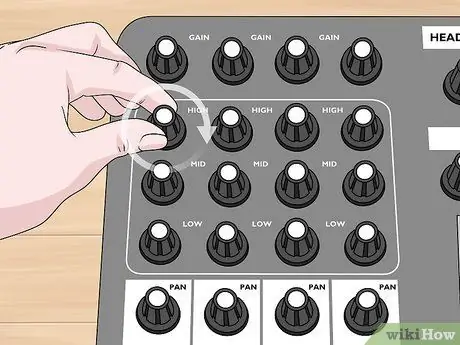
Passaggio 3. Modificare la composizione degli alti, dei medi e dei bassi per regolare le frequenze che si desidera evidenziare
Ciascun canale audio sul mixer audio ha una colonna di manopole che controllano gli alti, i medi e i bassi del canale audio. La manopola di controllo degli alti imposta le frequenze alte, la manopola dei bassi imposta le frequenze più basse, mentre la manopola dei medi cambia tutte le frequenze tra le due frequenze. Ascolta l'ingresso audio sul canale vocale mentre regoli le impostazioni della manopola per vedere la differenza nel suono prodotto.
- Se il canale vocale ha un microfono, abbassare i bassi e aumentare gli alti per rendere il suono più chiaro.
- Se il canale è collegato a uno strumento, prova a regolare ciascuna manopola mentre suoni lo strumento per vedere come influisce sul suono prodotto.
- Non esiste un'impostazione perfetta per bilanciare il suono poiché il risultato dipende dalla sorgente audio e dal suono desiderato.
Consiglio:
Alcuni modelli di mixer audio hanno un pulsante etichettato "Lo Cut" che rimuove il suono al di sotto di un certo limite di frequenza sul canale audio. Utilizzare questo pulsante per rimuovere voci o microfoni a bassa frequenza indesiderati.

Passaggio 4. Utilizzare la manopola denominata Guadagno per aumentare il volume per un canale vocale specifico
Questa manopola si trova solitamente nella parte superiore di ogni canale ed è denominata "Gain". Alzare lentamente questa manopola sul canale che si desidera amplificare per amplificare l'audio e confrontare l'audio con il suono di altri strumenti finché non si sente chiaramente.
Non è necessario aumentare il pulsante Guadagno su tutti gli ingressi esistenti. Se lo fai, il suono che esce suonerà indistinto
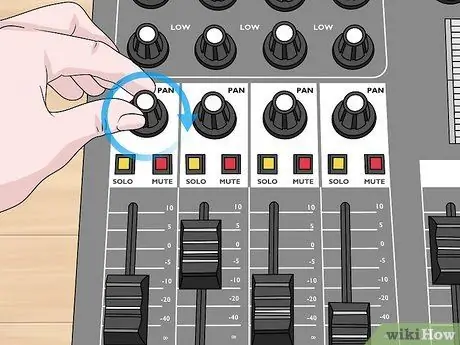
Passaggio 5. Regolare la manopola pan per incanalare il canale audio sull'altoparlante a destra oa sinistra
La manopola pan controlla il bilanciamento tra gli altoparlanti destro e sinistro. Questi controlli sono generalmente posizionati direttamente sopra il controllo del suono di ciascun canale. Quando la manopola è al centro, il suono uscirà in egual modo sugli altoparlanti destro e sinistro. Ruota la manopola a sinistra se vuoi che l'audio risalti di più a sinistra, o ruotala a destra se vuoi che l'audio sia più forte a destra. Continuare a regolare la posizione della manopola pan su ciascun canale audio.
- Se punti l'intera sorgente audio direttamente al centro, il suono del mixer audio risulterà piatto.
- Puoi ruotare leggermente la manopola dal centro se vuoi che l'ingresso audio esca da entrambi gli altoparlanti, ma suoni più prominente su un lato.
Metodo 3 di 3: Isolamento e spostamento dei canali audio
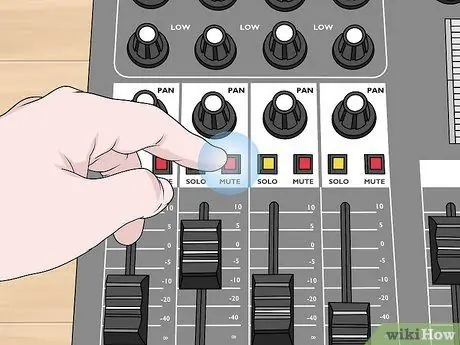
Passaggio 1. Premere il pulsante "Muto" sul canale vocale per disattivare l'audio
Guarda la sezione di controllo del canale per un piccolo pulsante etichettato "Mute". Quando lo si preme, l'audio di tutti gli altri canali rimarrà attivo, mentre l'audio del canale selezionato verrà disattivato. Se si desidera riattivare l'audio, premere nuovamente il pulsante "Mute".
- La pressione del pulsante "Mute" non disattiva l'audio dalla sorgente sonora, ma fa solo "scomparire" il suono dall'altoparlante o dalla spina dell'altoparlante collegata al mixer audio.
- Se lo desideri, puoi rimuovere più sorgenti audio contemporaneamente.
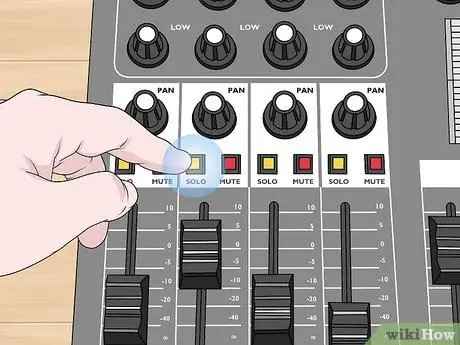
Passaggio 2. Premere il pulsante "Solo" sul controller del canale vocale per isolarlo
Notare il pulsante con l'etichetta "Solo" accanto al pulsante "Muto". Quando si preme il pulsante, tutti gli altri canali verranno disattivati in modo che venga ascoltato solo il canale scelto. Quando si desidera attivare altri ingressi, premere nuovamente il pulsante “Solo” per disattivare la funzione.
- L'attivazione di un canale audio nel mixer audio renderà più semplice apportare modifiche a determinati strumenti o voci senza dover abbassare il suono su altri canali.
- Puoi attivare più pulsanti "solo" contemporaneamente.
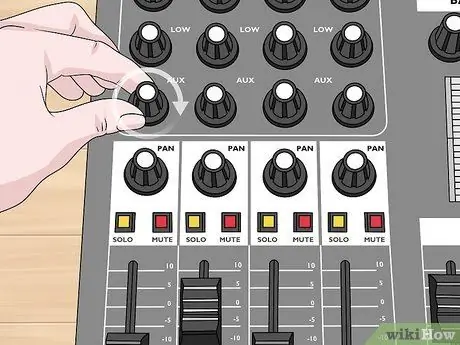
Passaggio 3. Utilizzare il canale ausiliario per "inviare" il segnale audio a un'altra sorgente
I canali ausiliari funzionano efficacemente per inviare copie audio a altoparlanti specifici o aggiungere effetti aggiuntivi. Collega il cavo dell'altoparlante del monitor o il generatore di effetti alla porta etichettata "AUX" sul mixer audio per iniziare a utilizzare la porta ausiliaria. Ruotare la manopola denominata "AUX" sul canale che si desidera spostare per regolare il livello del volume in ingresso.
- Assicurati di utilizzare la manopola ausiliaria che corrisponde al canale ausiliario che stai utilizzando.
- È possibile inviare più canali vocali a un canale ausiliario.
- Ad esempio, puoi utilizzare il canale ausiliario per i cantanti che desiderano ascoltare il suono di batteria e chitarre attraverso gli altoparlanti del monitor in modo che non perdano tempo durante l'esecuzione.






